MFC-J6720DW
Preguntas frecuentes y Solución de problemas |
Líneas (bandas) claras, tenues y horizontales aparecen en documentos impresos.
-
Brother recomienda que sus clientes utilicen solamente cartuchos de tinta Genuinos de Brother para mejores resultados. Utilizar consumibles que no sean originales Brother puede afectar el rendimiento del equipo, la calidad de impresión y fiabilidad de la máquina debido a que la formulación de la tinta en los cartuchos de tinta Genuinos de Brother previene manchas y obstruciones en el cabezal de impresión. La Garantía limitada de Brother no aplica a problemas ocasionados por tóneres y/o cartuchos de tóner de un fabricante no autorizado.
> Haga clic aquí para más información sobre Consumibles Genuinos de Brother.
- La impresión de calidad también es afectada por el tipo y marca de papel utilizado, también como la impresión seleccionada o resolución de la copia. Para poder obtener una calidad máxima de impresión, es importante utilizar el papel recomendado para el tipo de documento que está imprimiendo.
Para el copiado
-
Cambie la calidad de la copia al modo Best, siga los siguientes pasos para cambiar la calidad del copiado:
-
Coloque su documento.
-
Presione
 (Copy).
(Copy).
-
Ingrese el número de copias deseado.
-
Presione Options.
-
Presione la tecla de flecha HACIA ARRIBA o HACIA ABAJO para mostrar Quality. (Este paso puede ser obviado en algunos modelos.)
-
Presione Quality.
-
Presione Best.
-
Presione OK.
- Si no desea cambiar las especificaciones adicionales, presione Black (Mono) Start o Color (Colour) Start
-
Coloque su documento.
-
Cambie la especificación del tipo del papel. Si el tipo de papel está fijado a Plain Paper, cambielo a Inkjet Paper. Si la especificación del papel está fijada a Inkjet Paper, cambiela a Brother BP71 o Other Glossy. Siga los siguientes pasos para cambiar el tipo de papel:
-
Presione
 (Copy).
(Copy).
-
Coloque su documento.
-
Ingrese el número de copias deseado.
-
Presione Options.
-
Presione la tecla de flecha HACIA ARRIBA o HACIA ABAJO para mostrar Paper Type. (Este paso puede ser obviado en algunos modelos.)
-
Presione Paper Type.
-
Presionar la tecla de flecha HACIA ARRIBA o HACIA ABAJO para mostrar y presionar Inkjet Paper o Brother BP71 u Other Glossy.
-
Si no desea cambiar especificaciones adicionales, presione OK.
- Presione Black (Mono) Start o Color (Colour) Start.
-
Presione
Para impresión desde la PC
Dependiendo de las especificaciones actuales en el controlador de la impresora, usted puede hacer cambios para mejorar la calidad de impresión:
-
Para la especificación Color/Grayscale, seleccione Color.
-
Para la especificación Media Type, si la especificación actual es Plain Paper, cambiela a Inkjet Paper.
Si la especificación actual es Inkjet Paper, cambiela a Brother BP71 Photo Paper u Other Photo Paper .
Siga los siguientes pasos para obtener acceso al controlador de la impresora y ajustar estas especificaciones.
Para usuarios de Windows para hacer cambios a las especificacones "Color/Grayscale" y "Media Type":
-
Abra Printing Preference. (Haga clic aquí para más detalles sobre cómo abrir Printing Preferences.)
-
Abra la pestaña Basic y localice la sección de Media Type.
Si la especificación actual es Plain Paper, cambiela a Inkjet Paper.
Si la especificación actual es Inkjet Paper, cambiela a Brother BP71 Photo Paper u Other Photo Paper.
Haga clic en el triángulo hacia abajo para desplegar y obtener acceso a las opciones.
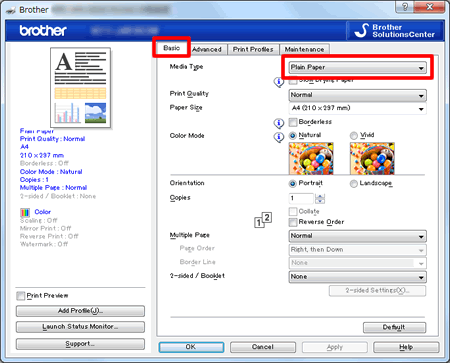
-
Haga clic en la pestaña Advanced.
En la sección de Color/Grayscale haga clic en Color.
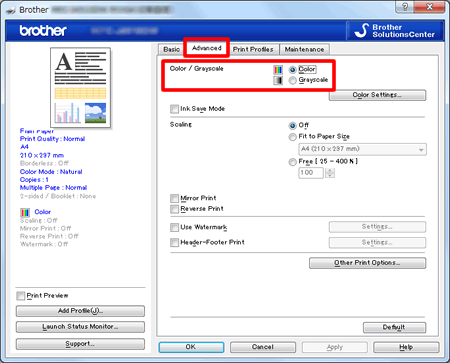
- Haga clic en OK.
Para usuarios de Mac OS X hacer cambios a las especificaciones de "Color/Grayscale" y "Media Type":
-
Abra el diálogo de Print.(Haga clic aqui para detalles sobre cómo abrir el diálogo de Print.)
-
Seleccione Print Settings bajo la ventana de diálogo de Print.
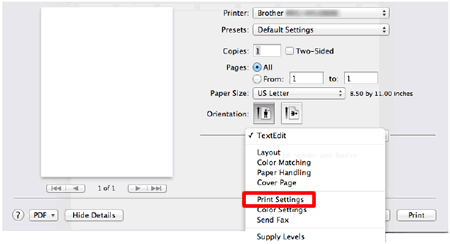
-
Haga clic en el menú desplegable junto a Media Type.
-
Si la especificación actual es Plain Paper, cambiela a Inkjet Paper.
Si la especificación actual es Inkjet Paper, cambiela a Brother BP71 Photo Paper u Other Photo Paper.
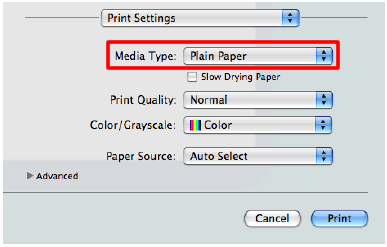
-
Haga clic en el menú desplegable junto a Color/Grayscale.
-
Seleccione Color.
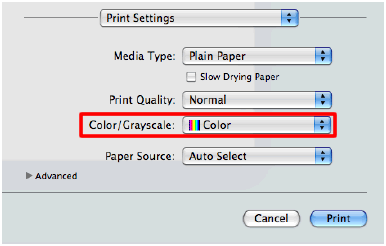
-
Abra Printing Preference. (Haga clic aquí para más detalles sobre cómo abrir Printing Preferences.)
Comentarios sobre el contenido
Para ayudarnos a mejorar el soporte, bríndenos sus comentarios a continuación.
